كيفية نقل الملفات بين الأندرويد والكمبيوتر

يواجه الإنسان مواقف تدفعه إلى نقل الملفات بين هاتفه الخاص وجهاز الكمبيوتر أو العكس، وذلك انطلاقًا من الحفاظ على البيانات والملفات من الضياع، وفي هذا المقال سيتم التعرف على كيفية نقل الملفات بين الأندرويد والكمبيوتر بشتى الطرق.
كيفية نقل الملفات بين الأندرويد والكمبيوتر
تتعدد الطرق التي من الممكن اتباعها عند نقل الملفات بين الأندرويد والكمبيوتر وتاليًا شرحًا وافيًا لذلك:
نقل الملفات بين الأندرويد والكمبيوتر بواسطة USB
نقل الملفات لنظام ويندوز:
لإجراء عملية نقل الملفات بين الأندرويد والكمبيوتر لنظام ويندوز، يجب التسلسل بالخطوات أدناه:
نقل الملفات لنظام MAc:
من الممكن استخدام كابل USB لغاياتِ نقل الملفات بين الأندرويد والكمبيوتر القائم بنظام التشغيل Mac، وذلك من خلال الإجراءات التالية:
نقل الملفات بين الأندرويد والكمبيوتر بواسطة Google Drive
تعتبر عملية نقل الملفات بين الأندرويد والكمبيوتر بواسطة غوغل درايف Google Drive من أبسط وأسهل الخطوات على الإطلاق، حيث لا يتطلب الأمر سوى الخطوات التالية:
نقل الملفات بين الأندرويد والكمبيوتر بواسطة الواي فاي
أصبح من الممكن الاعتماد على شبكة الواي فاي في نقل الملفات بين الأندرويد والكمبيوتر بغض النظر عن نظام التشغيل الذي يدعمه، وتاليًا أبرز هذه الطرق:
برنامج Droid Transfer

يمكن نقل الملفات بين الحاسوب والجوال عن طريق برنامج Droid Transfer إما باستخدام كابل USB او باستخدام الوايفاي. وهنا سنشرح بالتأكيد النقل باستخدام الوايفاي.
الوقت اللازم: 7 دقائق.
نقل الملفات بين الحاسوب والجوال عن طريق برنامج Droid Transfer
كما ترى في القائمة الجانبية للتطبيق. لا تقتصر خدمات التطبيق على نقل الملفات فحسب، وإنما تتعدى إلى نقل الرسائل وجهات الاتصال وتصفح الصورة في الهاتف وحتى تشغيل الملفات الموسيقية التي في الهاتف بدون تحميلها على الكمبيوتر.
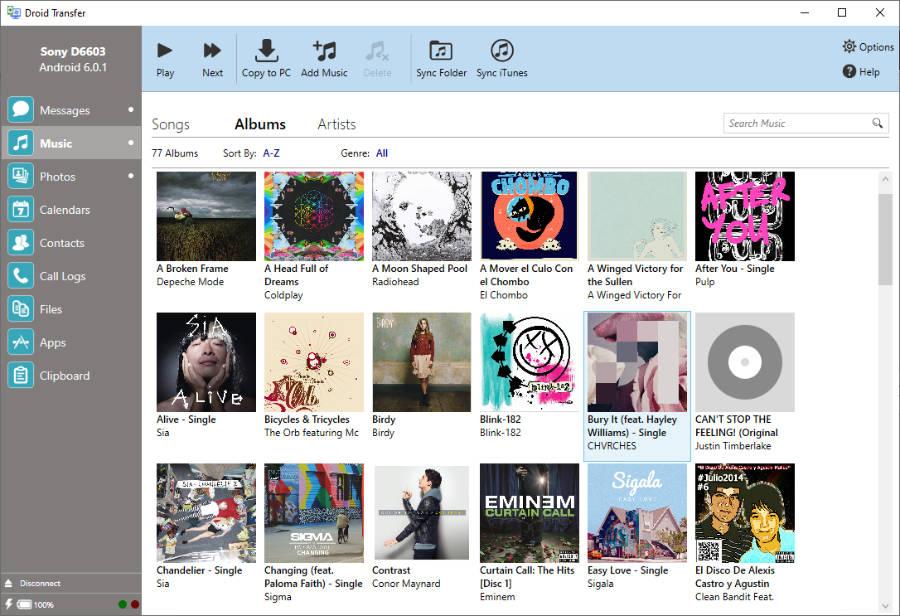
نقل الملفات بين الأندرويد والكمبيوتر عبر البلوتوث Bluetooth
يواجه الإنسان مواقف تدفعه إلى نقل الملفات بين هاتفه الخاص وجهاز الكمبيوتر أو العكس، وذلك انطلاقًا من الحفاظ على البيانات والملفات من الضياع، وفي هذا المقال سيتم التعرف على كيفية نقل الملفات بين الأندرويد والكمبيوتر بشتى الطرق.
كيفية نقل الملفات بين الأندرويد والكمبيوتر
تتعدد الطرق التي من الممكن اتباعها عند نقل الملفات بين الأندرويد والكمبيوتر وتاليًا شرحًا وافيًا لذلك:
نقل الملفات بين الأندرويد والكمبيوتر بواسطة USB
نقل الملفات لنظام ويندوز:
لإجراء عملية نقل الملفات بين الأندرويد والكمبيوتر لنظام ويندوز، يجب التسلسل بالخطوات أدناه:
- إلغاء القفل في هاتف الأندرويد.
- توصيل الهاتف مع جهاز الكمبيوتر بواسطة الكابل المتوفر.
- النقر على الرسالة الظاهرة على الشاشة “Charging this device via USB”.
- النقر على خيار استخدام كابل USB، ثم تحديد نقل البيانات File Transfer.
- الانتقال تلقائيًا إلى نافذة الملفات المراد نقلها إلى جهاز الكمبيوتر.
- البدء بالسحب والإفلات تلقائيًا للملفات، أو نسخ ولصق.
- النقر على زر الإغلاق للنافذة ثم فصل الكابل USB.
نقل الملفات لنظام MAc:
من الممكن استخدام كابل USB لغاياتِ نقل الملفات بين الأندرويد والكمبيوتر القائم بنظام التشغيل Mac، وذلك من خلال الإجراءات التالية:
- تثبيت تطبيق Android File Transfer على جهاز الحاسوب الداعم لنظام التشغيل ماك.
- الدخول إلى التطبيق.
- توصيل كابل USB بين هاتف الأندرويد والكمبيوتر.
- إلغاء القفل عن الهاتف.
- النقر على الإشعار المنبثق على الشاشة.
- استخدام خيار Use USB For، ثم النقر على الخيار نقل البيانات Fie Transfer.
- البدء بنقل الملفات بالسحب والإفلات أو النسخ واللصق بين الهاتف والكمبيوتر.
- إزالة الكابل USB بعد إتمام العملية.
نقل الملفات بين الأندرويد والكمبيوتر بواسطة Google Drive
تعتبر عملية نقل الملفات بين الأندرويد والكمبيوتر بواسطة غوغل درايف Google Drive من أبسط وأسهل الخطوات على الإطلاق، حيث لا يتطلب الأمر سوى الخطوات التالية:
- تسجيل الدخول إلى حساب جوجل Gmail في هاتف الأندرويد الخاص بالمستخدم.
- رفع الملفات المراد نقلها إلى غوغل درايف، والانتظار حتى الانتهاء من ذلك.
- فتح حساب جوجل ذاته على جهاز الحاسوب.
- الدخول إلى غوغل درايف، ثم الضغط على الملف المراد نقله إلى الكمبيوتر، ثم اختيار تنزيل Download.
- من الممكن تحديد عدة ملفات معًا والقيام بتنزيلها فورًا إلى جهاز الكمبيوتر.
- الأمر يتطلب اتصالًا بالإنترنت.
نقل الملفات بين الأندرويد والكمبيوتر بواسطة الواي فاي
أصبح من الممكن الاعتماد على شبكة الواي فاي في نقل الملفات بين الأندرويد والكمبيوتر بغض النظر عن نظام التشغيل الذي يدعمه، وتاليًا أبرز هذه الطرق:
برنامج Droid Transfer
يمكن نقل الملفات بين الحاسوب والجوال عن طريق برنامج Droid Transfer إما باستخدام كابل USB او باستخدام الوايفاي. وهنا سنشرح بالتأكيد النقل باستخدام الوايفاي.
الوقت اللازم: 7 دقائق.
نقل الملفات بين الحاسوب والجوال عن طريق برنامج Droid Transfer
- تحميل برنامج Droid Transfer
تحميل برنامج Droid Transfer إلى جهاز الحاسوب، وتشغيله.
انقر على الصورة للتوجه للموقع الرسمي للتطبيق وتحميله بالنقر على Download for PC. - تحميل تطبيق Companion Transfer
تحميل تطبيق Companion Transfer إلى جهاز الأندرويد الخاص بالمستخدم.
انقر على الصورة لتحميل التطبيق من متجر غوغل بلاي. - توصيل جهاز الحاسوب بشبكة وايفاي
القيام بتوصيل جهاز الحاسوب بشبكة وايفاي في المنزل ثم تشغيل برامج Droid Transfer ليظهر لك رمز الاستجابة السريعة QR
- توصيل جهاز الهاتف بشبكة وايفاي
القيام بتوصيل الهاتف الخلوي بشبكة وايفاي في المنزل ثم تشغيل برامج Companion Transfer ثم النقر على زر “SCAN DROID TRANSFER QR CODE”.
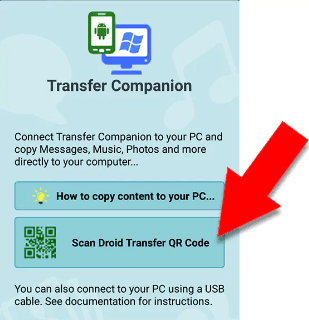
- توصيل الهاتف بالكمبيوتر
القيام بخطوةِ مسح رمز QR Droid Transfer باستخدام التطبيق المُثبت على الهاتف، بتقريب الهاتف من شاشة الكمبيوتر لقراءة الرمز. وبذلك يتحقق الربط بين الجهازين دون كوابل.
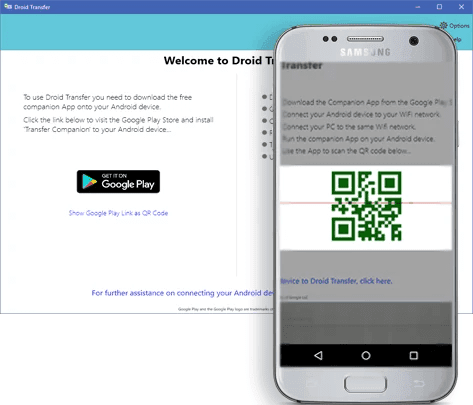
- نقل الملفات من الهاتف إلى الكمبيوتر
لنقل الملفات من الهاتف إلى الكمبيوتر. في تطبيق Droid Transfer انقر على Files في العمود الأيسر لتظهر الملفات والمجلدات التي في هاتفك. إبدأ بتحديد الملفات المراد نقلها إلى الكمبيوتر. ثم انقر على خيار Copy to PC الموجودة في التطبيق.
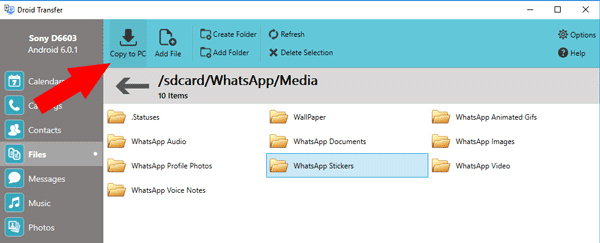
- نقل الملفات من الكمبيوتر إلى الهاتف
في حال الرغبة بنقل ملف من جهاز الكمبيوتر إلى الأندرويد، يمكن النقر على إضافة ملف Add File في تطبيق Droid Transfer، ثم اختيار الملف من الحاسوب وإضافته للهاتف.
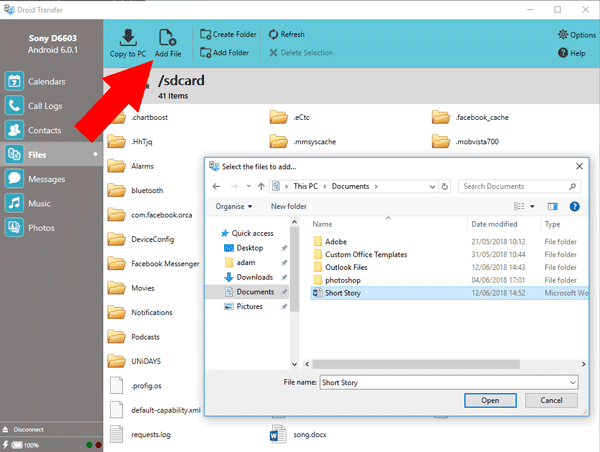
كما ترى في القائمة الجانبية للتطبيق. لا تقتصر خدمات التطبيق على نقل الملفات فحسب، وإنما تتعدى إلى نقل الرسائل وجهات الاتصال وتصفح الصورة في الهاتف وحتى تشغيل الملفات الموسيقية التي في الهاتف بدون تحميلها على الكمبيوتر.
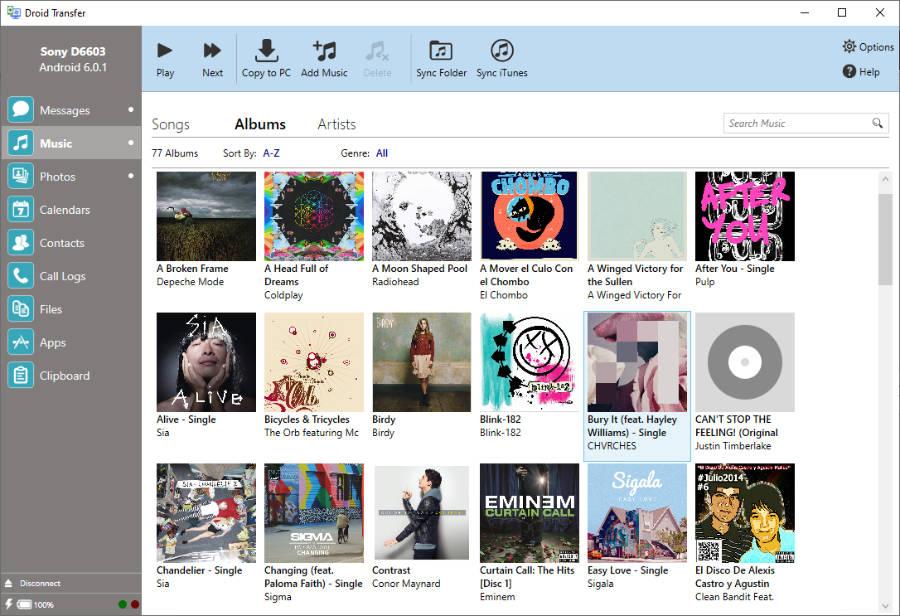
نقل الملفات بين الأندرويد والكمبيوتر عبر البلوتوث Bluetooth
- تشغيل خاصية البلوتوث في جهاز الأندرويد والكمبيوتر في آنٍ واحد.
- إجراء اقتران بين الجهازين لتسهيل نقل الملفات.
- تحديد الملفات المراد نقلها من الهاتف، ثم إرسها بواسطة البلوتوث.
- الانتظار حتى إتمام البحث عن الأجهزة المتوفرة، ثم اختيار جهاز الحاسوب المقترن به.
- التأكيد من جهاز الحاسوب على استقبال الملفات المرسلة من الهاتف.
- الانتظار حتى إتمام العملية.
